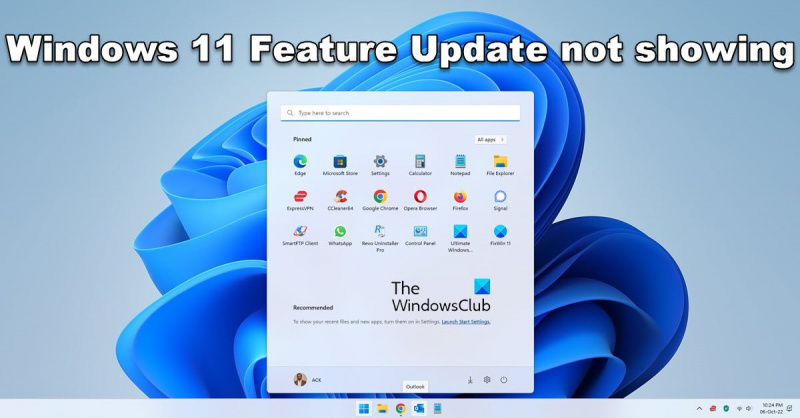Hej, eksperci IT! Jeśli zastanawiasz się, dlaczego aktualizacja systemu Windows 11 22H2 nie pojawia się, mamy dla Ciebie miarkę.
Najwyraźniej aktualizacja jest dostępna tylko dla urządzeń z systemem Windows 10 w wersji 2004 lub nowszej. Jeśli więc na Twoim urządzeniu działa starsza wersja systemu Windows 10, musisz zaktualizować go do najnowszej wersji, zanim będzie można uzyskać aktualizację 22H2.
Gdy korzystasz z systemu Windows 10 w wersji 2004 lub nowszej, aktualizacja 22H2 powinna pojawić się w ustawieniach usługi Windows Update. Stamtąd możesz zainstalować aktualizację tak, jak każdą inną.
Mamy nadzieję, że to wyjaśni sprawę ekspertom IT. Jeśli masz dodatkowe pytania, skontaktuj się z nami.
Aktualizacja systemu Windows 11 2022 wersja 22H2 został wydany. Większość użytkowników systemu Windows 11 otrzymuje tę aktualizację funkcji, która zawiera wiele ulepszeń. Chociaż system Windows 11 22H2 jest dostępny dla większości, wdrażanie jest stopniowe. Niektórzy użytkownicy nadal nie widzą oferowanej aktualizacji funkcji na swoich komputerach. W tym przewodniku pokażemy, co możesz zrobić, jeśli Aktualizacja systemu Windows 11 22H2 nie wyświetla się w Windows Update. Następnie możesz łatwo pobrać i zainstalować wersję systemu Windows 11 2022 na swoim komputerze.

Aktualizacja systemu Windows 11 22H2 nie wyświetla się
Jeśli aktualizacja wersji systemu Windows 11 22H2 lub Windows 11 2022 nie pojawia się w ustawieniach aktualizacji komputera z systemem Windows 11, możesz wykonać następujące czynności:
- Upewnij się, że Twój komputer jest obsługiwany
- Uruchom narzędzie do rozwiązywania problemów z Windows Update
- Skorzystaj z Asystenta ustawień systemu Windows 11.
- Pobierz ISO ręcznie i zainstaluj Windows 11 2H22
Przeanalizujmy każdą metodę i rozwiążmy problem.
1] Upewnij się, że Twój komputer jest obsługiwany
Jeśli zainstalowałeś system Windows 11 na nieobsługiwanym komputerze z pominięciem modułu TPM, nie będziesz normalnie otrzymywać aktualizacji systemu Windows 11 2H22. Musisz zainstalować go ręcznie, pobierając plik ISO systemu Windows 11 lub korzystając z Asystenta ustawień systemu Windows 11. Postępuj zgodnie z trzecią i czwartą metodą, aby uzyskać więcej informacji w tym przewodniku.
Czytać: Napraw komputer musi obsługiwać błąd TPM 2.0 podczas instalacji systemu Windows 11.
2] Uruchom narzędzie do rozwiązywania problemów z Windows Update.
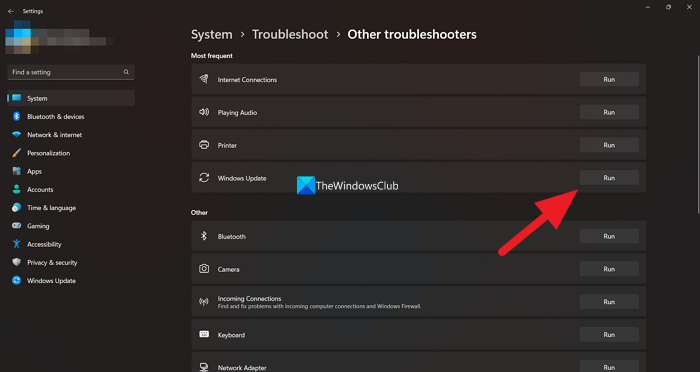
cpu z stress test
Jak wszyscy wiemy, system Windows zawiera wiele narzędzi do rozwiązywania problemów, których możemy użyć do rozwiązania typowych problemów podczas korzystania z komputera z systemem Windows. Narzędzie do rozwiązywania problemów z usługą Windows Update jest również jednym z dostępnych narzędzi do rozwiązywania problemów, które możemy uruchomić i naprawić wszelkie problemy występujące w aktualizacjach systemu Windows. Jeśli Windows 11 Update 2H22 nie pojawia się, musisz uruchomić narzędzie do rozwiązywania problemów z Windows Update i naprawić problemy, które zatrzymują Windows Update.
Aby uruchomić narzędzie do rozwiązywania problemów z Windows Update,
- otwarty Ustawienia aplikacja za pomocą Wygraj + ja Skrót klawiszowy.
- W System menu, zobaczysz Rozwiązywanie problemów zakładka Kliknij tutaj.
- Następnie kliknij Inne narzędzia do rozwiązywania problemów .
- Zobaczysz tam również wiele narzędzi do rozwiązywania problemów Aktualizacja systemu Windows .
- Kliknij uruchomić obok niego i postępuj zgodnie z instrukcjami wyświetlanymi na ekranie, aby zakończyć działanie narzędzia do rozwiązywania problemów, które naprawi problemy.
3] Użyj Asystenta ustawień systemu Windows 11
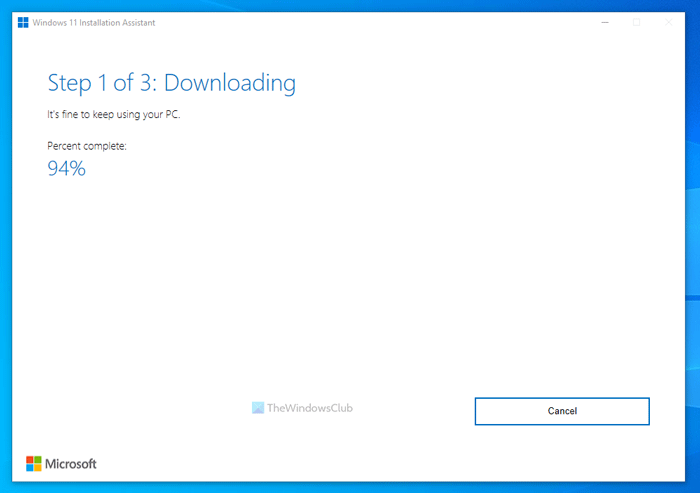
Asystent konfiguracji systemu Windows 11 może pomóc w zainstalowaniu aktualizacji funkcji systemu Windows 11, jeśli nie uzyskano ich za pośrednictwem usługi Windows Update. Musisz pobrać go ze strony Microsoft i uruchomić na swoim komputerze. Po uruchomieniu pobiera najnowszą wersję systemu Windows 11 i instaluje ją na komputerze.
4] Pobierz ręcznie ISO i zainstaluj Windows 11 2H22.
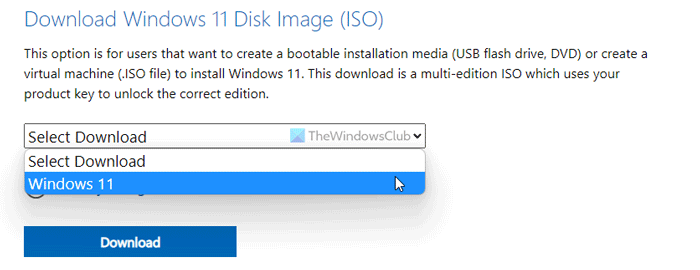
Jeśli żadna z powyższych metod nie rozwiązała problemu, musisz pobrać plik obrazu ISO systemu Windows 11 w wersji 2H22 od firmy Microsoft i uruchomić go ręcznie na komputerze, aby go zainstalować. Musisz odwiedzić oficjalną stronę Microsoft i wybrać Windows 11, aby pobrać plik obrazu. Następnie wybierz żądany język i wersję i pobierz plik obrazu dysku systemu Windows 11. Po zakończeniu pobierania kliknij go dwukrotnie i uruchom. Jeśli otwiera plik obrazu systemu Windows 11 jako dysk. Kliknij Setup.exe, aby rozpocząć ręczną instalację systemu Windows 11 2H22 z obrazu dysku i postępuj zgodnie z instrukcjami wyświetlanymi na ekranie, aby zakończyć proces.
Oto różne metody, których możesz użyć, gdy aktualizacja systemu Windows 11 2H22 nie pojawia się na komputerze z systemem Windows 11.
Czytać: Jak zwolnić miejsce po aktualizacji systemu Windows 11 do nowszej wersji
Dlaczego aktualizacja systemu Windows 11 nie pojawia się w Ustawieniach?
Nie zobaczysz aktualizacji systemu Windows 11 w Ustawieniach, jeśli Twój komputer nie jest zgodny z systemem Windows 11. Aby pobrać i zainstalować system Windows 11, musisz upewnić się, że Twój komputer spełnia minimalne wymagania systemowe. Narzędzie PC Health Checker wydane przez firmę Microsoft sprawdzi i pokaże, czy komputer jest zgodny z systemem Windows 11, czy nie.
Czy mogę wymusić aktualizację systemu Windows 11?
Tak, możesz wymusić aktualizację systemu Windows 11 za pomocą Asystenta ustawień systemu Windows, pobierając obraz dysku z systemem Windows 11 z oficjalnej witryny firmy Microsoft i uruchamiając go na komputerze. Możesz użyć tych dwóch metod, aby ręcznie zainstalować system Windows 11 na swoim komputerze. Microsoft stopniowo dostosowuje system Windows 11 do większej liczby urządzeń, które możesz otrzymać w przyszłości, jeśli nie zainstalujesz go teraz.
Powiązana lektura: Co musisz wiedzieć o systemie Windows 11 przed uaktualnieniem.